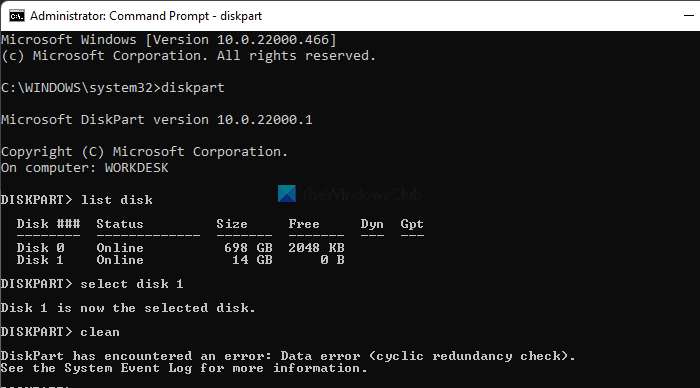Wenn Sie während der Ausführung von DiskPart auf Ihrem Computer eine Fehlermeldung erhalten DiskPart hat einen Fehler festgestellt: Datenfehler (Cyclic Redundancy Check), hier erfahren Sie, wie Sie das Problem beheben können. Es kann verschiedene Gründe geben, warum Sie diesen Fehler auf Ihrem Computer erhalten, und dieser Artikel erklärt alle Ursachen und Lösungen.

DiskPart und FSUTIL sind integrierte Befehlszeilentools, mit denen Sie verschiedene Aufgaben im Zusammenhang mit Ihrer Festplatte ausführen können. DiskPart macht verschiedene Dinge, die mit den Datei-Explorer-Optionen nicht möglich sind. Wenn dieses Dienstprogramm jedoch einen Fehler anzeigt, könnten Sie Probleme beim Ausführen verschiedener Aufgaben auf Ihrem Computer bekommen.
Was ist die zyklische Redundanzprüfung?
Cyclic Redundancy Check (CRC) wird verwendet, um sicherzustellen, dass Ihre Daten ordnungsgemäß übertragen werden. Es ist ein Prüfverfahren, das schnell erkennt, wenn Daten beschädigt wurden.
DiskPart hat einen Fehler festgestellt: Datenfehler (Cyclic Redundancy Check)
Um das zu beheben DiskPart hat einen Fehler festgestellt Datenfehler zyklische Redundanzprüfung Fehler, gehen Sie folgendermaßen vor:
- Führen Sie CHKDSK aus
- Systemdateien bereinigen
- Verschieben Sie die Festplatte
- Festplatte formatieren
Um mehr über diese Schritte zu erfahren, lesen Sie weiter.
1]Führen Sie CHKDSK aus

CHKDSK ist ein Befehlszeilentool, mit dem Sie Ihre Festplatte nach potenziellen Fehlern usw. durchsuchen können. Wenn sich beispielsweise auf Ihrer Festplatte ein fehlerhafter Sektor befindet, können Sie dies mit Hilfe dieses Dienstprogramms beheben. Möglicherweise haben Sie dieses Tool bereits ausgeführt, wenn Sie Ihren Computer innerhalb kurzer Zeit häufig neu gestartet haben. Zu Ihrer Information, Ihr System führt dieses Tool aus, um potenzielle Probleme zu beheben, noch bevor sie auftreten.
Sie können jedoch dasselbe verwenden, wann immer Sie möchten. Da dieses Problem auftritt, wird empfohlen, dieses Dienstprogramm auf Ihrem PC auszuführen. Gehen Sie dazu wie folgt vor:
- Suchen nach cmd im Suchfeld der Taskleiste.
- Klicken Sie auf die Als Administrator ausführen
- Drücke den Jawohl
- Geben Sie diesen Befehl ein: chkdsk /f
Schließlich müssen Sie möglicherweise Ihren Computer neu starten.
Notiz: Alternativ können Sie eine Eingabeaufforderungsinstanz in Windows Terminal verwenden, um denselben Befehl auszuführen. In diesem Fall können Sie drücken Win+X auswählen Windows-Terminal (Admin)und klicken Sie auf die Jawohl Möglichkeit.
Verwandt: Diskpart hat einen Fehler festgestellt, Der Parameter ist falsch
2]Systemdateien bereinigen

Die Datenträgerbereinigung ist ein weiteres integriertes Tool, mit dem Sie Junk-Systemdateien von Ihrem Computer entfernen können. Egal, ob es sich um Offline-Webseiten, Protokolldateien oder irgendetwas anderes handelt, Sie können dieses Tool verwenden, um sie alle auf einmal zu entfernen. Gehen Sie dazu folgendermaßen vor:
- Öffnen Sie den Datei-Explorer und gehen Sie zu Dieser PC.
- Klicken Sie mit der rechten Maustaste auf das Laufwerk C und wählen Sie es aus Eigenschaften.
- Klicken Sie auf die Fetplattensäuberung Taste.
- Drücke den Systemdateien bereinigen Möglichkeit.
- Markieren Sie alles, was Sie löschen möchten.
- Drücke den OK Taste.
Danach können Sie den DiskPart-Befehl problemlos verwenden.
3]Verschieben Sie die Festplatte
Wenn etwas passiert, wenn Sie Daten von einer Quelle zu einer anderen übertragen, kann dieser Fehler auf Ihrem Computer auftreten. Sie können das Problem jedoch beheben, indem Sie die Festplatte verschieben.
Befolgen Sie dazu die folgenden Schritte:
- Öffnen Sie die Eingabeaufforderung als Administrator.
- Art Festplattenteil.
- Eingeben neu scannen Befehl.
Es wird die Festplatte initialisieren. Es sollte das Problem beheben. Wenn es jedoch nicht wie erwartet funktioniert, müssen Sie Windows PE verwenden, um die CD-Dateien von Ihrer Festplatte auf eine andere Quelle zu kopieren, und erneut CDCheck verwenden, um Ihre Dateien wiederherzustellen. Zu Ihrer Information können Sie dieser Anleitung folgen, um eine Windows PE-Notfalldiskette zu erstellen.
Wenn Sie fertig sind, starten Sie Ihren PC im Windows PE-Modus, um Dateien von der Festplatte zu kopieren.
Verwandt: DiskPart-Fehler, Das Gerät erkennt den Befehl nicht
4]Festplatte formatieren

Wenn auf Ihrer Festplatte oder Partition keine Daten vorhanden sind, können Sie dieses Problem beheben, indem Sie die Festplatte oder Partition vollständig formatieren. Manchmal können Adware, Malware, Viren usw. dieses Problem auf Ihrem PC verursachen. Wenn Sie Ihre Festplatte vollständig formatieren können, können Sie das Problem möglicherweise beheben. Obwohl DiskPart ein praktisches Tool zum Formatieren Ihrer Festplatte ist, müssen Sie die Datenträgerverwaltung verwenden, um die Arbeit zu erledigen.
Um die Festplatte zu formatieren, müssen Sie die folgenden Schritte ausführen:
- Suchen nach Datenträgerverwaltung im Suchfeld der Taskleiste.
- Klicken Sie auf das einzelne Suchergebnis.
- Wählen Sie die Partition aus, die Sie formatieren möchten.
- Klicken Sie mit der rechten Maustaste darauf und wählen Sie die aus Format Möglichkeit.
- Wählen Sie die Datenträgerbezeichnung, das Dateisystem, die Größe der Zuordnungseinheit usw. aus.
- Kreuzen Sie an Führen Sie eine Schnellformatierung durch Kontrollkästchen.
- Drücke den OK Taste.
Führen Sie danach dasselbe mit anderen Partitionen durch.
Verwandt: DiskPart hat einen Fehler festgestellt: Zugriff verweigert
Wie behebe ich, dass Diskpart auf einen Fehler bei der zyklischen Redundanzprüfung „Datenfehler“ gestoßen ist?
Um zu beheben, dass DiskPart auf Ihrem Computer einen Fehler „Datenfehler zyklische Redundanzprüfung“ festgestellt hat, müssen Sie die oben genannten Lösungen nacheinander befolgen. Da dieses Problem aus verschiedenen Gründen auf verschiedenen Computern auftritt, müssen Sie möglicherweise alle oben genannten Tipps und Tricks befolgen, um dieses Problem zu beheben. Sie müssen jedoch die Schritte zur Fehlerbehebung starten, indem Sie CHKDSK ausführen.
Verwandt:
Wie behebe ich zyklische Redundanz in CMD?
Ein zyklischer Redundanzfehler wird in der Eingabeaufforderung angezeigt, wenn ein fehlerhafter Sektor auf Ihrer Festplatte vorhanden ist, der vom DiskPart-Dienstprogramm nicht verarbeitet werden kann. Obwohl DiskPart einen solchen Fehler nicht anzeigen sollte, kann er aufgrund einiger interner Konflikte mit einer sehr alten Festplatte auftreten. Daher können Sie dieses Problem beseitigen, wenn Sie die genannten Lösungen nacheinander befolgen.
Lesen: Diskpart konnte Festplattenattribute nicht löschen.
Das ist alles! Ich hoffe, diese Anleitung hat Ihnen geholfen, das Problem auf Ihrem PC zu beheben.